相信很多使用win11系统的用户都会遇到系统提示dll文件丢失的情况。 dll文件是动态链接库文件,是一种软件文件类型。缺少dll文件会导致软件无法正常运行。 Win11系统提示DLL文件丢失如何解决?本期小编为大家整理了Win11系统提示缺少DLL文件的解决方法,快来看看吧。

Win11系统提示DLL文件丢失的原因:
丢失dll 文件是任何Windows 用户都可能发生的问题,因此您无需担心。很多人在使用电脑的时候都遇到过这个问题。但更大的问题是:为什么会发生这种情况?
当应用程序特定的dll 文件丢失或损坏时,会显示错误消息:dll 文件丢失。
dll 文件可能会由于各种原因丢失,例如意外删除、硬盘故障或从未安装。
当您的电脑感染恶意软件或病毒时,也会显示错误消息。即使您没有意外删除任何重要的系统文件,您也可能会收到此错误消息。
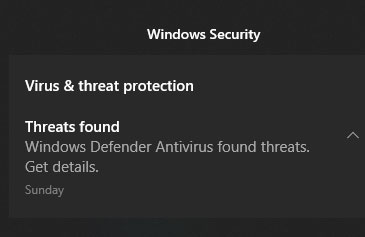
好消息是,您可以使用正确的工具和技术轻松解决此问题。在本分步指南中,我们将向您展示如何修复电脑上的dll 文件丢失错误。
Win11系统提示缺少DLL文件的解决方法:
1.使用第三方dll修复程序
Restoro 是一款PC 修复工具,可以修复Windows PC 上最典型的问题。它是一个包含数十万个dll 文件的数据库的程序,它的工作原理是在您的电脑中搜索丢失或损坏的dll 文件并替换它们。
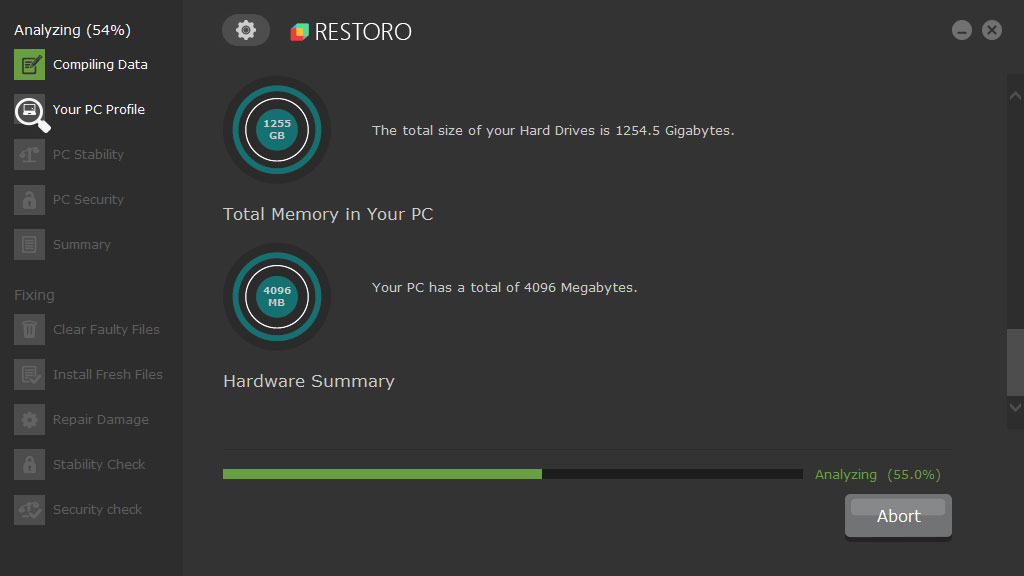
该软件附带免费的系统扫描功能,可以扫描您的计算机是否存在威胁、垃圾文件、无效注册表、病毒和恶意软件组件。一旦检测到任何威胁,它就会立即将其删除,为您提供一台完全优化的计算机。
这将解决大部分dll 错误并将Windows 计算机恢复到之前的状态。
2. 更新您的操作系统
单击windows+i 键打开设置。
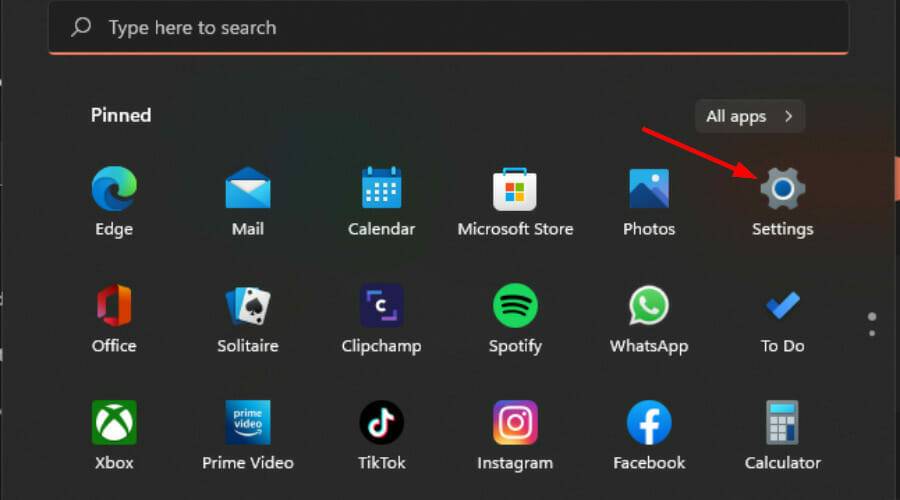
在左侧窗格中选择Windows 更新。
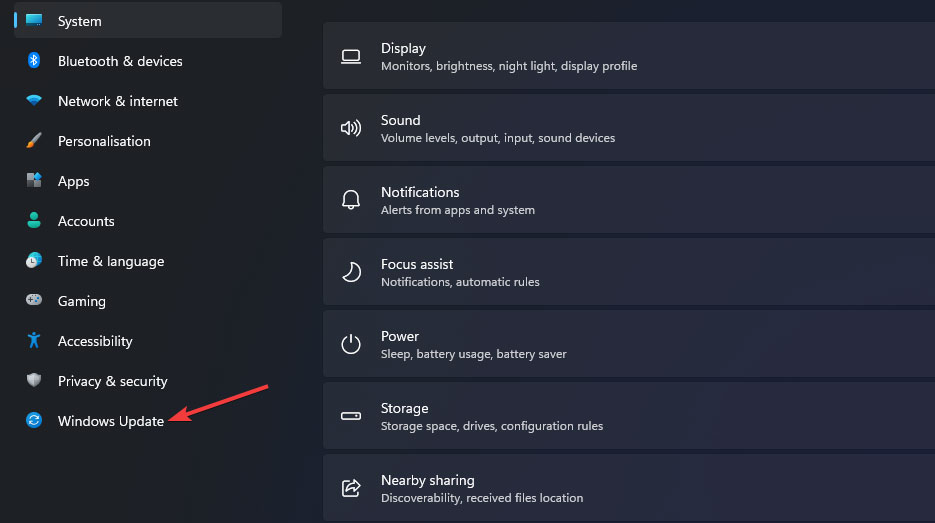
单击检查更新。
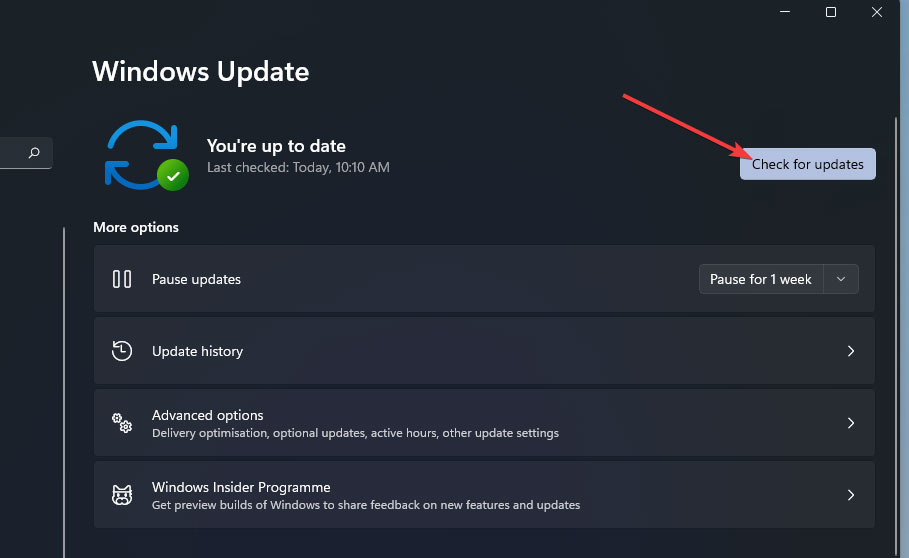
更新安装完成后重新启动您的电脑。
3. 扫描您的系统
单击Windows键,在搜索栏中输入cmd,然后选择以管理员身份运行。
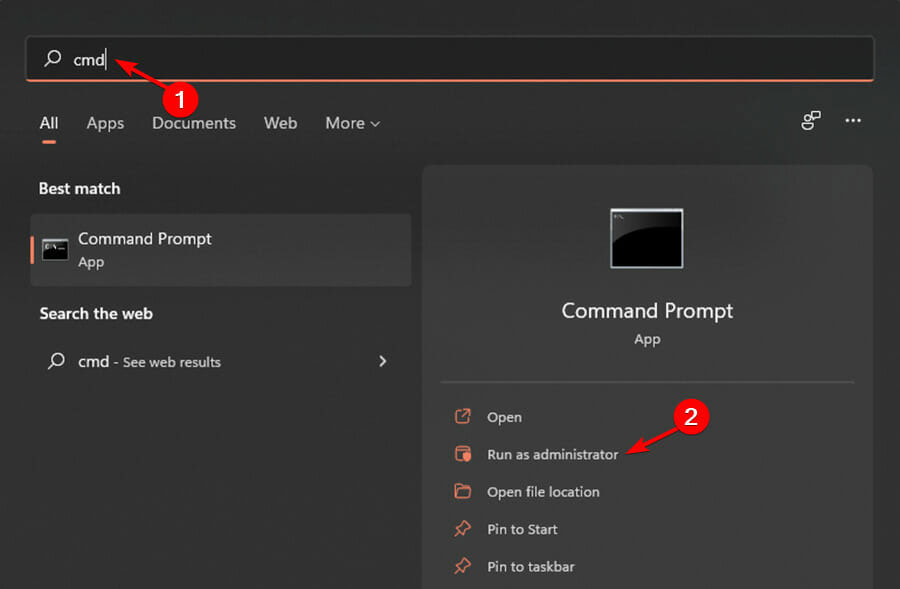
键入以下命令并按Enter:dism.exe /online /cleanup-image /scanhealth
等待该过程完成,然后输入以下命令:sfc /scannow
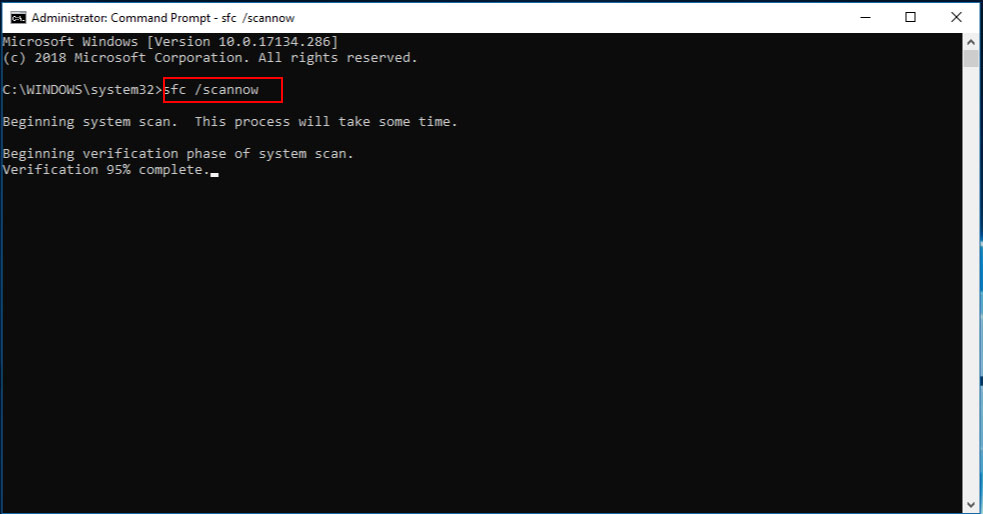
如果检测到任何损坏的文件,您将看到以下消息:Windows 资源保护发现损坏的文件并成功修复它们。
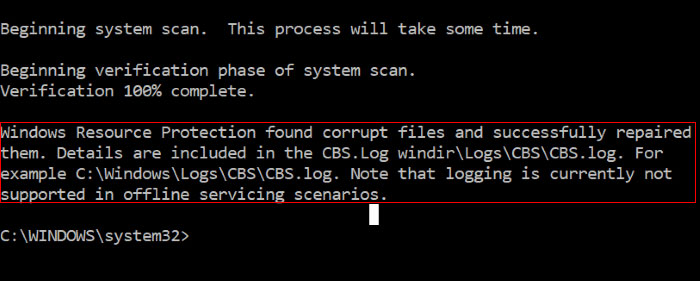
重新启动您的电脑,看看问题是否仍然存在。
4.更新驱动程序
按Windows 键,键入设备管理器,然后选择打开。
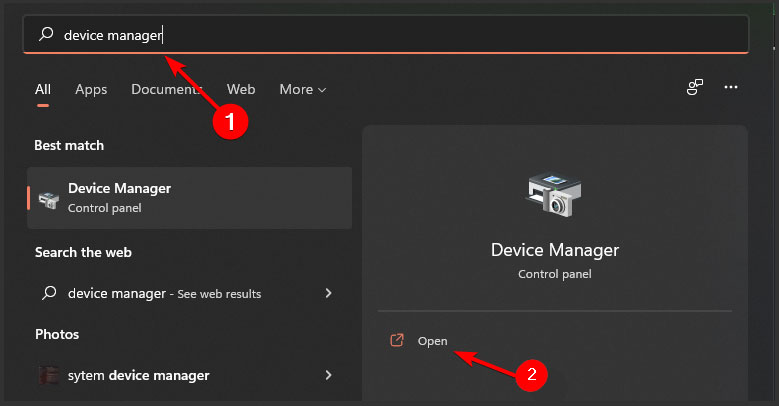
导航至打印队列,右键单击您的打印机并选择更新驱动程序软件。
选择自动搜索更新的驱动程序软件。
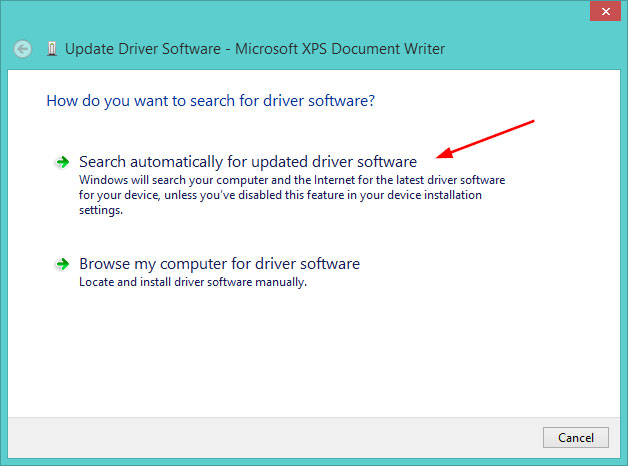
重新启动您的电脑并检查问题是否解决。
好消息是,您通常可以通过更新设备驱动程序来修复dll 问题。但是,即使直接在Microsoft 或相关制造商的网站上查找与dll 相关的硬件设备的确切驱动程序也可能非常困难。
即使您在手动查找、下载和更新驱动程序方面经验丰富,该过程仍然非常耗时且烦人。安装错误的驱动程序,或者只是正确驱动程序的不兼容版本可能会使问题变得更糟。
小编推荐下载:
DLLEscort(点击查看):是一款功能强大的系统dll修复软件。软件界面简洁明了,可以帮助用户轻松修复电脑中的各种dll问题,从而帮助软件正常运行。同时,该软件还可以修复系统中的其他问题。让用户不用担心系统出现bug。有需要的朋友可以下载体验一下。
以上是小编给大家分享的Win11系统提示缺少DLL文件的解决方法。如果您想了解更多,请关注本站。小编将持续为您更新更多相关攻略。
上一篇:原神冒险家试炼进阶篇偶发试炼攻略
下一篇:最后一页